Você vai aprender com este artigo, que irá detalhar como configurar meu aparelho Motorola, cobrindo todos os aspectos essenciais desde a primeira inicialização até a personalização do dispositivo.
A configuração de um novo celular pode ser um desafio, especialmente se você não está familiarizado com o sistema operacional.
1. Primeira Inicialização
Quando você liga o seu novo aparelho Motorola pela primeira vez, será recebido por uma série de instruções na tela. Este processo é crucial para configurar meu aparelho Motorola corretamente. Siga os passos abaixo:
- Ligar o Dispositivo: Pressione e segure o botão de energia até que o logotipo da Motorola apareça na tela.
- Escolher o Idioma: Selecione o idioma de sua preferência.
- Conectar ao Wi-Fi: Escolha uma rede Wi-Fi disponível e insira a senha.
- Fazer Login com sua Conta Google: Insira suas credenciais do Google para acessar serviços como Google Play e Gmail.
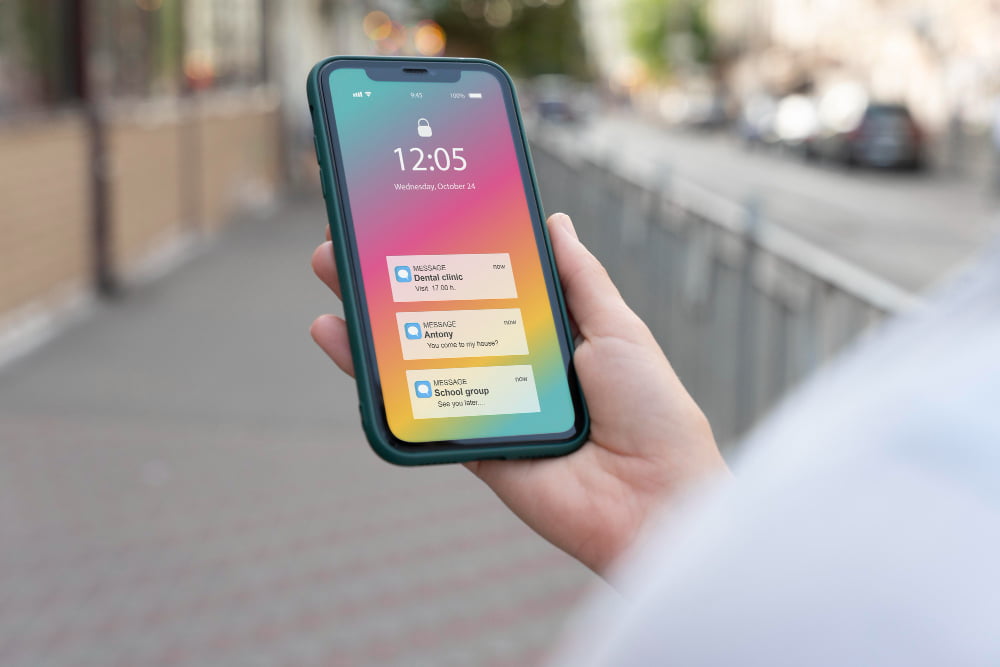
2. Transferência de Dados
A transferência de dados é uma etapa importante para configurar meu aparelho Motorola, pois permite que você mova contatos, aplicativos, fotos e outros dados do seu antigo dispositivo para o novo.
- Usar o Google Drive: Faça backup dos seus dados no Google Drive e, em seguida, restaure-os no seu novo Motorola.
- Aplicativo Motorola Migrate: Este aplicativo pode ajudar a transferir dados de um telefone antigo para o novo.
- Cabo USB: Conecte os dois dispositivos usando um cabo USB e siga as instruções na tela para copiar os dados.
3. Configuração de Segurança
Para configurar meu aparelho Motorola com segurança, é fundamental definir métodos de bloqueio e proteção de dados.
- Configuração de Senha/PIN: Acesse as configurações de segurança e defina uma senha ou PIN.
- Impressão Digital: Alguns modelos Motorola possuem sensor de impressão digital; configure-o para maior segurança.
- Reconhecimento Facial: Ative o reconhecimento facial, se disponível, para desbloqueio rápido e seguro.
4. Instalação de Aplicativos
Após configurar meu aparelho Motorola, o próximo passo é instalar os aplicativos necessários para seu uso diário.
- Google Play Store: Acesse a Play Store e baixe os aplicativos desejados.
- Organização: Organize seus aplicativos em pastas para facilitar o acesso.
- Permissões de Aplicativos: Ajuste as permissões para garantir que os aplicativos funcionem corretamente sem comprometer sua privacidade.

5. Personalização
Personalizar seu dispositivo é uma parte divertida do processo de configurar meu aparelho Motorola. Aqui estão algumas dicas:
- Papéis de Parede e Temas: Mude o papel de parede e tema do seu celular para deixá-lo com a sua cara.
- Widgets: Adicione widgets à sua tela inicial para acesso rápido a informações importantes.
- Configurações de Notificação: Personalize como e quando você recebe notificações.
6. Atualizações de Sistema
Manter o sistema operacional atualizado do melhor celular motorola é crucial para configurar meu aparelho Motorola com eficiência e segurança.
- Verificar Atualizações: Acesse as configurações do sistema e verifique se há atualizações disponíveis.
- Instalar Atualizações: Baixe e instale as atualizações para garantir que seu dispositivo tenha os últimos recursos e correções de segurança.
- Configuração Automática de Atualizações: Ative a opção de atualização automática para não perder nenhuma atualização importante.
7. Sincronização de Contas
Para configurar meu aparelho Motorola de forma completa, é essencial sincronizar suas contas e dados.
- Sincronizar Contas de E-mail: Adicione e sincronize suas contas de e-mail.
- Calendários e Contatos: Sincronize seus calendários e contatos para manter tudo organizado e acessível.
- Serviços de Armazenamento em Nuvem: Conecte serviços como Google Drive ou Dropbox para acesso fácil aos seus arquivos.
8. Solução de Problemas Comuns
Durante o processo de configurar meu aparelho Motorola, você pode encontrar alguns problemas. Aqui estão soluções para os mais comuns:
- Problemas de Conexão Wi-Fi: Verifique a senha e reinicie o roteador.
- Desempenho Lento: Limpe o cache e desinstale aplicativos desnecessários.
- Bateria Drenando Rápido: Ajuste as configurações de bateria e desative serviços não essenciais.

9. Configurações Adicionais
Algumas configurações adicionais podem melhorar sua experiência ao configurar meu aparelho Motorola.
- Modo Não Perturbe: Configure o modo Não Perturbe para momentos em que você não deseja ser interrompido.
- Acessibilidade: Ative recursos de acessibilidade como aumento de texto e leitura em voz alta para facilitar o uso.
- Controle de Dados: Monitore e gerencie o uso de dados para evitar cobranças extras.
10. Utilizando Assistentes Virtuais
Os assistentes virtuais podem ser uma grande ajuda para configurar meu aparelho Motorola e facilitar tarefas diárias.
- Google Assistente: Ative o Google Assistente e configure-o para responder a comandos de voz.
- Automatização: Use o assistente para automatizar tarefas como definir alarmes e lembretes.
- Pesquisa Rápida: Utilize o assistente para realizar pesquisas rápidas e obter informações instantaneamente.
11. Recursos Exclusivos Motorola
Os aparelhos Motorola vêm com alguns recursos exclusivos que podem ser configurados para melhorar sua experiência.
- Moto Ações: Ative gestos como agitar para ligar a lanterna ou girar o pulso para abrir a câmera.
- Tela Moto: Configure a Tela Moto para visualizar notificações rapidamente sem desbloquear o dispositivo.
- Moto Gametime: Utilize o Moto Gametime para otimizar a performance durante jogos.
12. Backup e Restauração
Manter backups regulares é essencial ao configurar meu aparelho Motorola para garantir que você não perca dados importantes.
- Backup no Google: Configure backups automáticos para salvar dados no Google Drive.
- Restauração: Saiba como restaurar seus dados em caso de perda ou troca de aparelho.
- Backup Local: Faça backups locais em um computador ou dispositivo de armazenamento externo.
13. Atualizações de Aplicativos
Manter seus aplicativos atualizados é uma parte importante de configurar meu aparelho Motorola e garantir o funcionamento adequado.
- Atualizações Automáticas: Configure a Play Store para atualizar automaticamente seus aplicativos.
- Verificação Manual: Periodicamente, verifique manualmente se há atualizações pendentes.
- Gerenciamento de Aplicativos: Remova aplicativos desnecessários para liberar espaço e melhorar o desempenho.
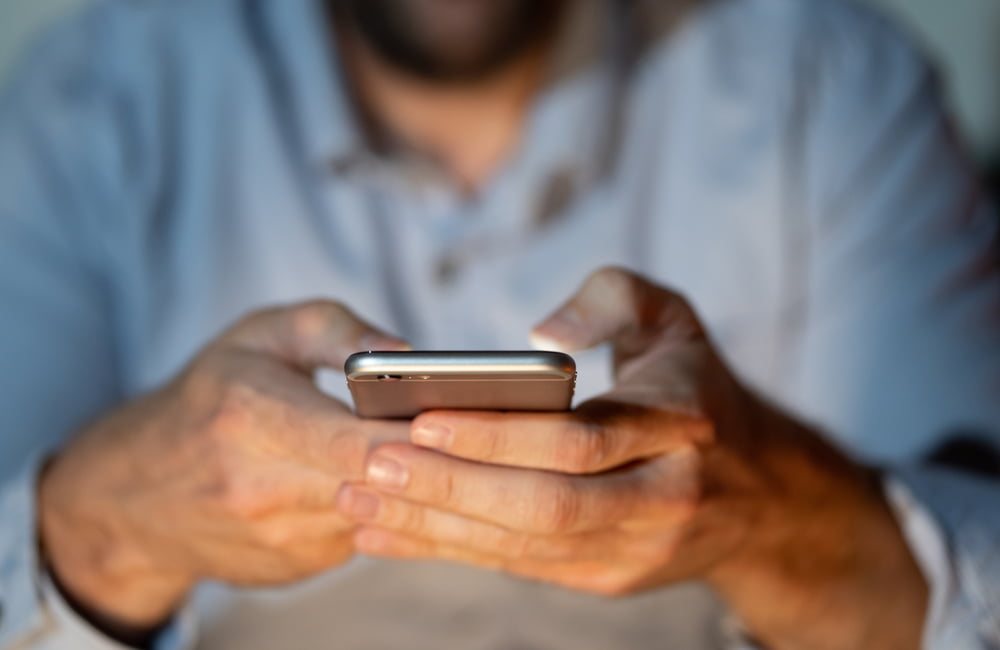
Configurar Meu Aparelho Motorola
Ao seguir este guia detalhado, você estará preparado para configurar meu aparelho Motorola de forma eficiente e completa. Lembre-se de que cada etapa é importante para garantir que seu dispositivo funcione corretamente e atenda às suas necessidades diárias.
